Какая лучше версия виндовс 10: КАКУЮ ВЕРСИЮ WINDOWS 10 ВЫБРАТЬ
Содержание
КАКУЮ ВЕРСИЮ WINDOWS 10 ВЫБРАТЬ
После длительного доминирования на рынке нового программного обеспечения Windows 10 некоторые стали воспринимать ее как заключительную ветвь в эволюции самой популярной системы в мире. Презентация Windows 11 опровергла такую точку зрения, но пройдет еще не один месяц, пока 11-ка завоюет сердца пользователей. А пока есть смысл разобраться с актуальными версиями «десятки».
Выбираем из двух топовых брендов: Что лучше: iPhone или Samsung — какой из 2 смартфонов выбрать?
Windows 10 Pro
Существуют легальные Windows и пиратские. В первом случае пользователь платит за ОС деньги, а потому учитывает стоимость продукта. Профессиональная Винда может стоить дороже домашней такой же разрядности примерно на 1000 грн. За эти деньги Microsoft продает ряд функций, смысл которых малопонятен большинству юзеров. Например:
- Центр обновления Винды для бизнеса. Домашняя Windows тоже умеет обновляться, но более продвинутый функционал PRO-версии позволяет выполнять тонкую настройку апдейтов нескольких ПК в офисе.

- Инструмент Hyper-V, с помощью которого можно запускать под основной оболочкой другую Винду или Линукс. Инструмент полезен программистам, тестировщикам ПО. Существуют также бесплатные виртуальные машины других разработчиков.
- Безопасная загрузка операционной системы в плане защиты от вирусов. Начиная с Windows 7, корпорация Microsoft усиленно занялась вопросами безопасности. С появлением «десятки» этот тренд набрал новую силу.
- BitLocker. Этот инструмент для шифрования информации на винчестере и съемных носителях известен со времен Windows 7. Поставляется он только с профессиональными версиями.
- Управление групповыми политиками. В PRO-версию включен редактор групповой политики, можно присоединиться к домену. Актуальная тема для компа, подключенного к локальной сети.
«Прошка» позиционируется Microsoft как продукт для частных предпринимателей, но лицензионные ограничения на этот счет отсутствуют. Выбирая, какую сборку Windows 10 лучше установить для дома, многие останавливаются именно на этой операционке.
Расширяем возможности коммуникации: Как выбрать Usb хаб — что такое Usb хаб: 4 актуальные модели концентраторов
Windows 10 Home
Если человек покупает в магазине ноутбук с предустановленной Виндой, обычно он становится обладателем домашней версии ОС. Ее стоимость добавлена к цене комплектующих, а потому ставить что-то более продвинутое поставщику, нет смысла. В случае необходимости пользователь сможет перейти на PRO-версию.
Какую версию Windows 10 лучше выбрать непритязательному юзеру? Домашняя — удачный вариант, она меньше остальных грузит железо, проще настраивается. Однако PRO-версия по количеству запущенных процессов, занимаемой дисковой и оперативной памяти превосходит домашнюю максимум на 10%. Не велика разница.
Никто не запрещает использовать домашнюю Винду для бизнеса. Приложения, входящие в PRO-версию, можно заменить программами других разработчиков. С ведением учета товаров, с организацией общения с клиентами, с обменом информацией по локальной сети домашняя «десятка» справится без проблем.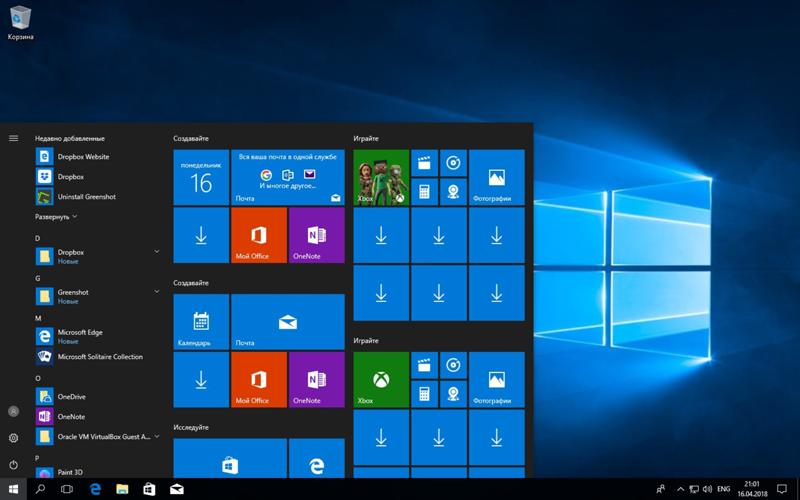 В ней имеются следующие нововведения:
В ней имеются следующие нововведения:
- Windows Hello — инструмент, который поддерживает идентификацию пользователя по отпечатку пальца или индивидуальным параметрам лица.
- Браузер Edge — более конкурентоспособное приложение по сравнению с Internet Explorer.
- Поддержка виртуальных рабочих столов.
- Быстрый выход компа из сна и гибернации.
Выбираем сердце лэптопа: Как выбрать процессор для ноутбука: 6 характеристик
Windows 10 Enterprise LTSB/LTSC
Существуют организации с четким разделением функций среди сотрудников. В основном это компании, которые относятся к среднему и крупному бизнесу. Бывает, сотрудник офиса работает целый день в одной программе. В этом случае функционал ОС, обеспечивающий запуск игрушек и различных пользовательских приложений, не нужен. В корпоративных релизах LTSB/LTSC отсутствуют: Edge, Store UX, магазин Windows и мультимедийные приложения, с ним связанные. Без софта, который не нужен для работы в офисе, система работает быстрее. Ее интерфейс больше напоминает Windows 7. Если сравнивать с PRO-версией, в ней нет рекламы.
Ее интерфейс больше напоминает Windows 7. Если сравнивать с PRO-версией, в ней нет рекламы.
Корпоративная Винда также отличается технологией обновления. Поскольку это система, лишенная многих ненужных для офиса функций, она не нуждается в частых апдейтах. Винда получает только критически важные обновки, в приоритете безопасность и т.п. Она не загружает сырые, сомнительные апдейты. Каналы обновления называются LTSB и LTSC. Windows LTSB вышла в сборке 1607, а LTSC — в 1809. В более свежей ОС отсутствует встроенный клиент OneDrive. В остальном функциональные различия не значительны. Если ищите, какую версию корпоративной Windows 10 выбрать для офиса, учтите разницу между LTSB и LTSC.
Нельзя сказать, что корпоративная Винда — это урезанная PRO-версия. Вместо убранного функционала в нее добавили:
- Direct Access. Инструмент обеспечивает автоподключение клиентских компов к серверам через интернет.
- AppLocker — продвинутый инструмент настройки доступа к приложениям.

- BranchCache — технологию оптимизации сетевого трафика и проч.
FAQ по облачному сервису: OneDrive: как пользоваться в Windows
Windows 10 Education
На Западе образовательные учреждения отнюдь не бедствуют, поэтому появление в продаже Винды, приспособленной для обучения студентов не вызывает удивления. По функциональности она очень похожа на корпоративную систему. Среди отличий можно выделить:
- Софт для настройки учебных ПК. Система ограничит права пользователей на нецелевое использование компьютера.
- Софт для тестирования. В режиме проверки знаний студенты не могут пользоваться интернетом, буфером обмена, запускать сторонние проги и т.п.
- Открыт доступ к магазину Windows Store, точнее к его образовательному разделу.
Доступен функционал, который обеспечивает комфортное использование локальной сети. Для домашнего компа Windows Education — не лучший вариант, поскольку образовательный и сетевой функционал остается невостребованным.
Выбираем игровую консоль: PS 4 Slim и Pro — отличия 2 версий: что лучше выбрать?
Windows 10 Pro for WorkStations
Для состоятельных пользователей, которых не устраивают системники, собранные в расчете на рядовых покупателей, в Microsoft разработали ОС, способную выжимать максимум производительности из особо мощных компов. Операционка для рабочих станций относится к семейству профессиональных, но стоит дороже и имеет следующие отличия:
- Поставляется только в 64-битных модификациях.
- Может работать с 4 процессорами (классическая PRO-версия — только с двумя).
- Поддерживает энергонезависимую оперативную память NVDIMM.
- Поддерживает ReFS — следующее звено в эволюции файловых систем после NTFS. Одно из важных преимуществ ReFS — снято ограничение в 255 символов на длину имени файла и путь к нему.
- В схемах электропитания появился четвертый режим — «Максимальная производительность». Его можно задействовать только в стационарных ПК.

Среди Windows 10 эта версия наиболее технологичная.
Сравнительная таблица:
Разбираемся в интерфейсах: DisplayPort или HDMI — что выбрать? Сравнение по 6 пунктам
Какую версию выбрать?
На выбор Винды влияет:
- Характеристики ПК. Минимальное требование к ОЗУ для 32-битной «десятки» — 1 Гб, для 64-битной — 2 Гб.
- Функциональность системы.
- Стоимость ОС.
В зависимости от комплектации и назначения компа обычно рекомендуют выбирать из следующих вариантов:
О нюансах выбора читайте далее.
Для игр
Для начала отбросим неподходящие варианты: корпоративную и образовательную версию. Образовательная явно не подходит, поскольку геймерам вузовский функционал не нужен. Если рассматривать Windows LTSC, она в играх хороша, поскольку экономит ресурсы ПК, но обновляется редко и выборочно, что порой становится проблемой. К тому же корпоративная Винда предназначена для юридических лиц.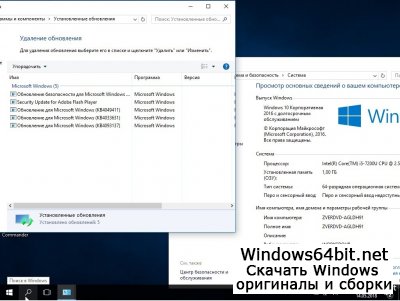 Операционка для рабочих станций тоже создана совсем для других задач.
Операционка для рабочих станций тоже создана совсем для других задач.
Анализируя, какую пользовательскую версию Windows 10 выбрать для игр, юзеры обычно приходят к дилемме: Home или Pro. Плюсы домашней Винды: минимальные аппетиты к ресурсам ПК и дешевизна. Преимущество PRO-версии заключается в продвинутом функционале, но такая Винда стоит дороже.
В обе системы встроен Game Bar — инструмент, который позволяет найти и отключить приложение, отнимающее ресурсы ПК, не выходя из игры. Средствами ОС можно записывать видео геймплея.
Если комп мощный и финансовый вопрос не беспокоит, лучше ставить PRO-версию. Если машинка слабенькая и пользователь не хочет разбираться в настройках «десятки», ему есть смысл остановиться на домашней Винде. При этом нужно избегать устаревших сборок: ориентироваться на обкатанные 1903, 1909 и выше. И, конечно, на игровой комп лучше ставить 64-битную Винду. Для комфортной работы PRO-версии достаточно иметь на борту 8 Гб оперативки и SSD для загрузки системы.
Выбираем просмотрщик: Какой браузер выбрать: 5 лучших программ
Для дома
Позиция Microsoft насчет «десятки» для дома понятна: покупайте Windows Home и не заморачивайтесь. Это самый доступный вариант Windows среди имеющихся, что вполне логично, поскольку такая система предназначена, в основном, для развлечений, а не для работы. Хотя ее функционала с лихвой хватает для 99% фрилансеров и сотрудников компаний, которые трудятся дома. Для защиты от вредоносного ПО, как и в других модификациях, предусмотрен встроенный антивирус.
Альтернативный вариант, который доступен для покупки физлицам, — PRO-версия. В ней есть ряд функций, актуальность которых для домашнего ПК под вопросом. Выбирая между Home и Pro, можно следовать той же логике, что и в случае игрового ПК.
Выбираем клавиатуру: Клавиатура мембранная или механическая — как выбрать, учитывая 5 нюансов
Для слабого ноутбука
Появление каждой новой Винды подталкивает пользователей к обновлению комплектующих или даже к замене ПК на новый.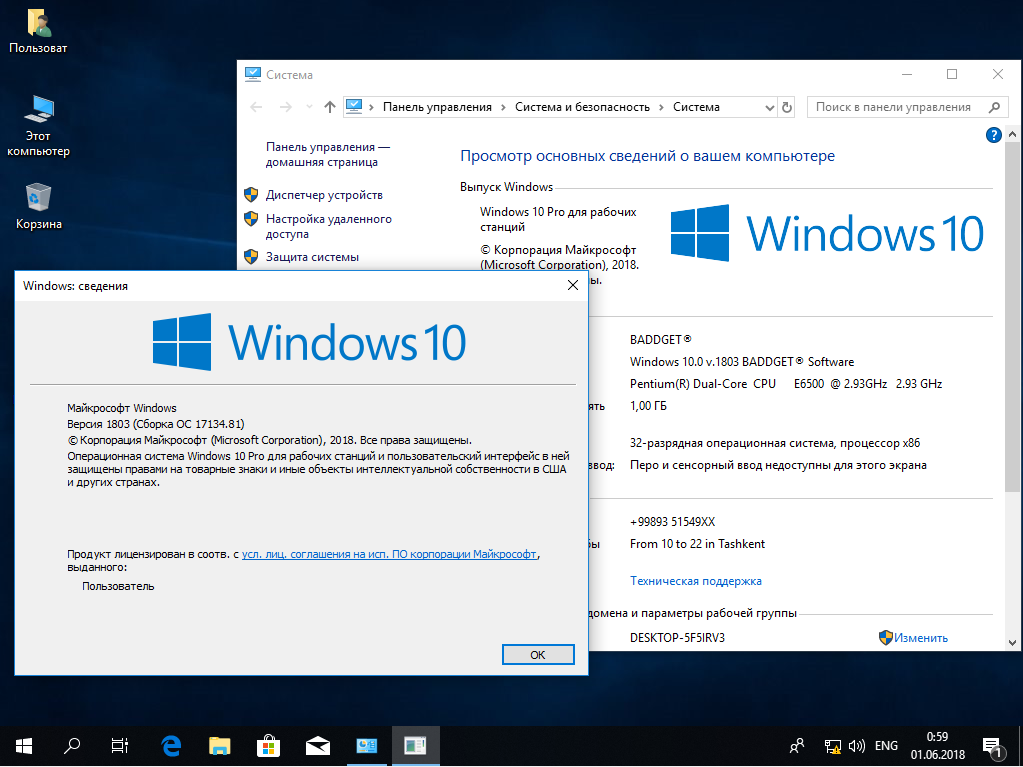 Однако финансы порой не позволяют покупать свежее железо каждые 3-4 года. Отсюда актуальность темы: какую версию Windows 10 выбрать для слабого ПК или ноутбука. Из тех, что рекомендует Microsoft для домашнего использования, имеет смысл рассмотреть 32-битную Home-версию. Она запустится и с 1 Гб ОЗУ, может работать с оперативкой, объемом до 3 Гб. Излишки памяти, если таковые имеются, останутся невостребованными. При выборе между 32 и 64-битной Виндой нужно учитывать наличие подходящих драйверов.
Однако финансы порой не позволяют покупать свежее железо каждые 3-4 года. Отсюда актуальность темы: какую версию Windows 10 выбрать для слабого ПК или ноутбука. Из тех, что рекомендует Microsoft для домашнего использования, имеет смысл рассмотреть 32-битную Home-версию. Она запустится и с 1 Гб ОЗУ, может работать с оперативкой, объемом до 3 Гб. Излишки памяти, если таковые имеются, останутся невостребованными. При выборе между 32 и 64-битной Виндой нужно учитывать наличие подходящих драйверов.
Альтернативный вариант — Windows LTSC. Однако в этом случае купить частнику ОС проблематично, поскольку она предназначена для юрлиц. Вариант для пользователей, которые не ищут легких путей, заключается в скачивании бесплатной пробной версии. Она не требует активации в течение 3 месяцев. Еще трижды можно продлевать пробный период с помощью команды slmgr.vbs /rearm. Этот нехитрый способ дает возможность получить год бесплатного пользования.
В заключении стоит отметить, что обычно перед пользователем стоит выбор между домашней и профессиональной версией. При желании можно поставить Windows Home, а потом, если в ней чего-то не хватает, выбрать один из двух вариантов:
При желании можно поставить Windows Home, а потом, если в ней чего-то не хватает, выбрать один из двух вариантов:
- дополнить функционал с помощью программ сторонних разработчиков;
- обновиться до PRO-версии с помощью платного ключа для соответствующей «десятки» или другим способом.
А вот обновиться с Windows PRO до Home не получится. Можно только заново переустановить систему.
Интересная статья: Как выбрать ноутбук для дизайнера: инструкции и 4 подходящие варианта
Windows 10. Какую версию лучше выбрать?
Компания Microsoft всегда разделяла свои операционные системы на различные версии. Они отличались друг от друга возможностями в зависимости от потребностей пользователей в разных сферах. Информация об отличии разных редакций Windows 10 друг от друга поможет вам выбрать издание под свои нужды.
Различие версий Windows 10
Всего можно выделить четыре основных версии операционной системы Windows 10: это Windows 10 Home, Windows 10 Pro (Professional), Windows 10 Enterprise и Windows 10 Education. Кроме них есть также Windows 10 Mobile и ряд дополнительных редакций основных версий.Выбирать сборку стоит в зависимости от ваших целей.
Кроме них есть также Windows 10 Mobile и ряд дополнительных редакций основных версий.Выбирать сборку стоит в зависимости от ваших целей.
Общие черты различных версий Windows 10
Сейчас все основные версии Windows 10 содержат в себе множественные одинаковые компоненты:
- возможности персонализации — уже далеко ушли те дни, когда возможности версий ограничивались относительно друг друга намеренно, не позволяя даже настроить под себя рабочий стол в некоторых версиях системы;
- защитник Windows и встроенный брандмауэр — каждая версия защищена от вредоносного обеспечения по умолчанию, обеспечивая минимально приемлемый уровень безопасности для работы в сети;
- Cortana — голосовой помощник по работе с компьютером. Раньше подобное бы точно стало достоянием лишь отдельной версии;
- встроенный браузер Microsoft Edge — браузер, призванный заменить устаревший Internet Explorer;
- быстрое включение системы;
- возможности для экономного расхода питания;
- переключение в портативный режим;
- многозадачность;
- виртуальные рабочие столы.

То есть все ключевые особенности Windows 10 достанутся вам вне зависимости от выбранной версии.
Таблица: базовые функции Windows 10 в различных версиях
Windows 10 Home
«Домашняя» версия операционной системы предназначена для частного использования. Именно она установлена у большинства рядовых пользователей на домашних машинах и ноутбуках. Эта система содержит упомянутые выше базовые возможности и не предлагает ничего сверх этого. Однако этого более чем достаточно для комфортного использования компьютера. А отсутствие лишних утилит и сервисов, тех, что не пригодятся вам для частного использования системы, лишь положительно скажется на её быстродействии. Вероятно, единственным неудобством для обычного пользователя в Home версии системы будет отсутствие выбора способа обновления.
Windows 10 Home предназначена для домашнего использования
Windows 10 Professional
Эта операционная система также предназначена для использования дома, но представляется в несколько другом ценовом сегменте. Можно сказать, что версия предназначена для частных предпринимателей или владельцев малого бизнеса. Это выражается и в цене текущей версии, и в возможностях, которые она предоставляет. Можно выделить следующие особенности:
Можно сказать, что версия предназначена для частных предпринимателей или владельцев малого бизнеса. Это выражается и в цене текущей версии, и в возможностях, которые она предоставляет. Можно выделить следующие особенности:
- защита данных — поддерживается возможность шифрования файлов на диске;
- поддержка виртуализации Hyper-V — возможность запускать виртуальные сервера и осуществлять виртуализацию приложений;
- связь между устройствами с этой версией операционной системы — существует возможность связать несколько компьютеров в удобную рабочую сеть для совместного выполнения задач;
- выбор способа обновления — пользователь сам решает какие обновления хочет устанавливать. Кроме того, в этой версии возможна более гибкая настройка самого процесса обновления, вплоть до его отключения на неопределённый срок (В «Домашней» версии для этого приходится прибегать к ряду хитростей).
Версия Professional подойдёт для малого бизнеса и частных предпринимателей
Windows 10 Enterprise
Ещё более продвинутая версия для бизнеса, в этот раз уже крупного. Эту корпоративную операционную систему используют множество крупных предприятий по всему миру. Она не только содержит все себе возможности для бизнеса, которые предлагает Professional версия, но и углубляется в этом направлении. Улучшению подвергаются многие вещи в области командного взаимодействия и безопасности. Вот лишь некоторые из них:
Эту корпоративную операционную систему используют множество крупных предприятий по всему миру. Она не только содержит все себе возможности для бизнеса, которые предлагает Professional версия, но и углубляется в этом направлении. Улучшению подвергаются многие вещи в области командного взаимодействия и безопасности. Вот лишь некоторые из них:
- Credential Guard и Device Guard — приложения, которые в несколько раз увеличивают защиту системы и данных на ней;
- Direct Access — программа, которая даёт возможность установки прямого удалённого доступа к другому компьютеру;
- BranchCache — настройка, ускоряющая процесс загрузки и установки обновлений.
В версии Enterprise всё сделано для корпораций и крупного бизнеса
Windows 10 Education
Практически все возможности этой версии близки к Enterprise. Вот только нацелена эта операционная система не на корпорации, а на учебные заведения. Её устанавливают в университеты и лицеи.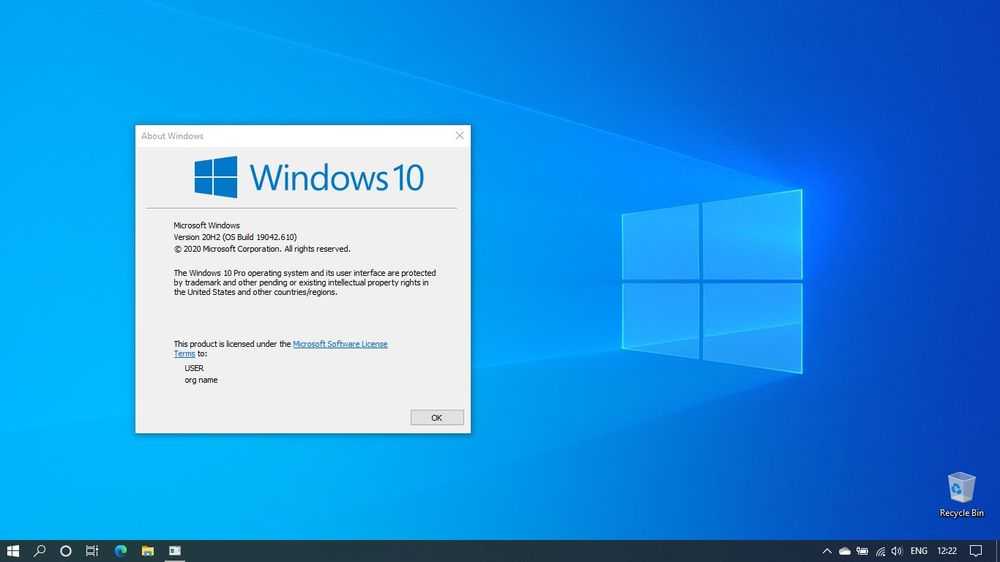 Отсюда и единственное важное отличие — отсутствие поддержки некоторых корпоративных функций.
Отсюда и единственное важное отличие — отсутствие поддержки некоторых корпоративных функций.
Windows 10 Education создана для учебных заведений
Другие версии Windows 10
Кроме основных версий, также можно выделить две мобильные:
- Windows 10 Mobile — эта операционная система предназначена для телефонов от компании Microsoft и некоторых других устройств, что поддерживают операционные системы от Windows. Основное различие, разумеется, в интерфейсе и возможностях мобильного устройства;
- Windows 10 Mobile for business — версия мобильной операционной системы, которая имеет ряд дополнительных настроек безопасности данных и более обширную настройку обновления. Поддерживаются некоторые дополнительные возможности для бизнеса, хоть и в весьма ограниченном виде по сравнению с операционными системами для персональных компьютеров.
Версия Windows 10 Mobile предназначена для мобильных устройств
И также есть ряд версий, не предназначенных для частного использования вовсе. К примеру, Windows IoT Core используется во многих терминалах, установленных в публичных местах.
К примеру, Windows IoT Core используется во многих терминалах, установленных в публичных местах.
Выбор версии Windows 10 для дома и работы
Какая же версия Windows 10 лучше для работы, Professional или Enterprise, зависит от размера вашего бизнеса. Для большинства небольших компаний возможностей Pro версии будет более чем достаточно, в то время как для серьёзного бизнеса вам определённо понадобится корпоративная версия.
Для домашнего же использования же стоит выбирать между Windows 10 Home и всё той же Windows 10 Professional. Дело в том, что хоть домашняя версия и кажется идеальной для установки на свой персональный компьютер, опытному пользователю может не хватить ряда дополнительных средств. Всё же Pro версия предлагает несколько больше возможностей, и даже если они не пригодятся вам регулярно, иметь их под рукой весьма полезно. Но, установив и Home версию, вы не потеряете многого. По-прежнему будет доступ к Windows Hello и прочим особенностям Windows 10.
Таблица: наличие компонентов и служб в различных версиях Windows 10
Рекомендации по выбору операционной системы для ноутбука и домашнего компьютера
Большинство профессионалов сходятся во мнении, что если вы выбираете вне зависимости от стоимости операционной системы, то Windows 10 Pro будет лучшим выбором для установки на ноутбук или домашний компьютер. Ведь это самая полная версия системы, предназначенная для домашнего использования. Более продвинутые Enterprise и Education нужны для бизнеса и учёбы, так что нет смысла устанавливать их домой или использовать для игр.
Если вы хотите, чтобы Windows 10 раскрыла весь свой потенциал в домашних условиях, то отдайте предпочтение версии Pro. Она изобилует всевозможными девайсами и профессиональными приложениями, знания которых помогут использовать систему с максимальным комфортом.
Выбор сборки Windows 10 для игр
Если же говорить об использовании Windows 10 для игр, разница между Pro и Home сборкой минимальны. Но при этом обе версии имеют доступ к стандартным особенностям Windows 10 в этой сфере. Тут можно отметить следующие возможности:
Но при этом обе версии имеют доступ к стандартным особенностям Windows 10 в этой сфере. Тут можно отметить следующие возможности:
- доступ к магазину Xbox — каждая версия Windows 10 имеет доступ к приложениям магазина xbox. Вы можете не только приобретать игры для Xbox one, но и играть. При игре изображение с вашей консоли будет передаваться на компьютер;
- магазин Windows с играми — в самом магазине Windows также найдётся множество игр для этой системы. Все игры оптимизированы и используют Windows 10 как платформу для запуска, получая максимум от используемых ресурсов;
- игровая панель — по нажатию комбинации клавиш Win+G вы можете вызвать игровую панель Windows 10. Там есть возможность делать скриншоты и делиться ими с друзьями. Кроме того, там присутствуют и другие функции, зависящие от от ваших устройств. К примеру, если вы имеете довольно мощную видеокарту, есть возможность записи игрового процесса с сохранением его в облачном хранилище;
- поддержка разрешения до 4 тысяч пикселей — это позволяет получать невероятное качество изображения.

К тому же в скором времени все сборки Windows 10 получат Game Mode — специальный игровой режим, где ресурсы компьютера будут распределяться на игры наилучшим образом. И также интересное нововведение для игр появилось в рамках обновления Windows 10 Creators Update. Это обновление вышло в апреле и помимо множества творческих функций содержит в себе встроенную функцию трансляции игр — теперь пользователям не придётся использовать сторонние решения для запуска трансляций. Это позволит вывести популярность стримов как медиаконтента на новый уровень и сделает этот процесс более доступным для всех пользователей. Вне зависимости от того, какую сборку вы выбрали, Home или Professional, в любом случае будет открыт доступ к множеству игровых возможностей системы Windows 10.
Звоните или оставляйте заявку прямо на сайте! Наши специалисты с удовольствием помогут Вам!
Лучшая версия Windows 10 для игр в 2022 году
Для Microsoft игры — это огромный бизнес, и платформа Windows была создана специально для этого. Вот почему большинство людей предпочитают Windows Linux и Mac для игр. Использовать Windows для игр на ПК просто, потому что Windows 10 — это самая последняя и лучшая версия операционной системы Microsoft для игр. Однако многие из вас могут недоумевать, какая конкретная версия Windows 10 лучше всего подходит для ваших игровых потребностей, и именно здесь мы приходим на помощь!
Вот почему большинство людей предпочитают Windows Linux и Mac для игр. Использовать Windows для игр на ПК просто, потому что Windows 10 — это самая последняя и лучшая версия операционной системы Microsoft для игр. Однако многие из вас могут недоумевать, какая конкретная версия Windows 10 лучше всего подходит для ваших игровых потребностей, и именно здесь мы приходим на помощь!
Проще говоря, если вы хотите собрать игровой ПК, выберите Windows вместо Linux или другой ОС. Мы не единственные, кто так себя чувствует. Microsoft признает важность геймеров как рынка и гарантирует, что ее операционная система адаптирована именно для них. Операционная система Windows не вызывает затруднений, когда дело доходит до игр, от ПК до Xbox и мобильных устройств.
В этой статье мы обсудим лучшую версию Windows 10 для игр. Читайте дальше, чтобы узнать больше.
Спешите? Вот наш лучший выбор лучшей версии Windows 10 для игр в 2022 году!
Имя
Лучший в целом
Microsoft OEM System Builder DVD | Windows 10 Pro | 64-бит | Использование по назначению для новых систем | Возможность обновления до Windows 11 | (ФОРМАТ DVD)
Второе место
Microsoft Windows 10 Домашняя | USB-накопитель
Предварительный просмотр
Звездный рейтинг
Основные характеристики
Цена
Купить на Amazon
Купить на Amazon
Лучший в целом
Имя
DVD-диск Microsoft OEM System Builder | Windows 10 Pro | 64-бит | Использование по назначению для новых систем | Возможность обновления до Windows 11 | (ФОРМАТ DVD)
Предварительный просмотр
Звездный рейтинг
Основные характеристики
Цена
Купить на Амазоне
Второе место
Имя
Microsoft Windows 10 Главная | USB Flash Drive
Preview
Star Ratings
Prime Features
Цена
Купить на Amazon
6 фактов, которые вам нужно знать о Windows 10
Новейшая версия программного обеспечения Microsoft для ПК, Windows 10, Windows 10 и смартфонов. Windows 10 призвана заменить странные функции Windows 8 целостной платформой, привлекательной как для настольных компьютеров, так и для пользователей с сенсорными экранами.
Windows 10 призвана заменить странные функции Windows 8 целостной платформой, привлекательной как для настольных компьютеров, так и для пользователей с сенсорными экранами.
Вот несколько вещей, которые вам нужно знать о Microsoft Windows 10, в том числе:
1. Функция Continuum
Continuum — это основная функция обновления в Windows 10, которая определяет, используется ли устройство в качестве компьютера. с подключенной клавиатурой и устройством с сенсорным интерфейсом. Всякий раз, когда клавиатура удалена, Windows 10 может преобразовать интерфейс в более удобный для сенсорного управления. Это полезная функция на таких устройствах, как Microsoft Surface, поскольку она дает пользователю больше свободы.
2. Функция меню «Пуск»
Пользователи Windows 8 могут вздохнуть с облегчением, поскольку меню «Пуск» вернулось в Windows 10. Большинству пользователей настольных компьютеров было очень сложно перемещаться между приложениями в Windows 8 без меню «Пуск». ; поэтому Microsoft восстановила его. Вместе с меню «Пуск» сохранился базовый плиточный дизайн Windows 8. Из меню «Пуск» в Windows 10 вы можете легко получить доступ к общим программам, включая почту, температуру, банковское дело, карты и так далее. Microsoft попыталась решить проблему, разработав функцию, которую можно использовать как на ПК, так и на сенсорном экране.
; поэтому Microsoft восстановила его. Вместе с меню «Пуск» сохранился базовый плиточный дизайн Windows 8. Из меню «Пуск» в Windows 10 вы можете легко получить доступ к общим программам, включая почту, температуру, банковское дело, карты и так далее. Microsoft попыталась решить проблему, разработав функцию, которую можно использовать как на ПК, так и на сенсорном экране.
3. Расширенная многозадачность
Многоцелевой инструмент Microsoft называется «Просмотр задач» и позволяет вам видеть все открытые окна в одном месте. Также может быть создано несколько рабочих столов, что позволяет потребителям мгновенно размещать свои программы. На панели задач вы увидите новую опцию «Просмотр задач». Эта опция отобразит все открытые окна на установленных вами настольных системах, что позволит вам активировать интерфейс просмотра задач. Всякий раз, когда вы впервые открываете представление задач, вам будет предоставлена возможность «Создать рабочий стол», что позволит вам создать несколько рабочих столов.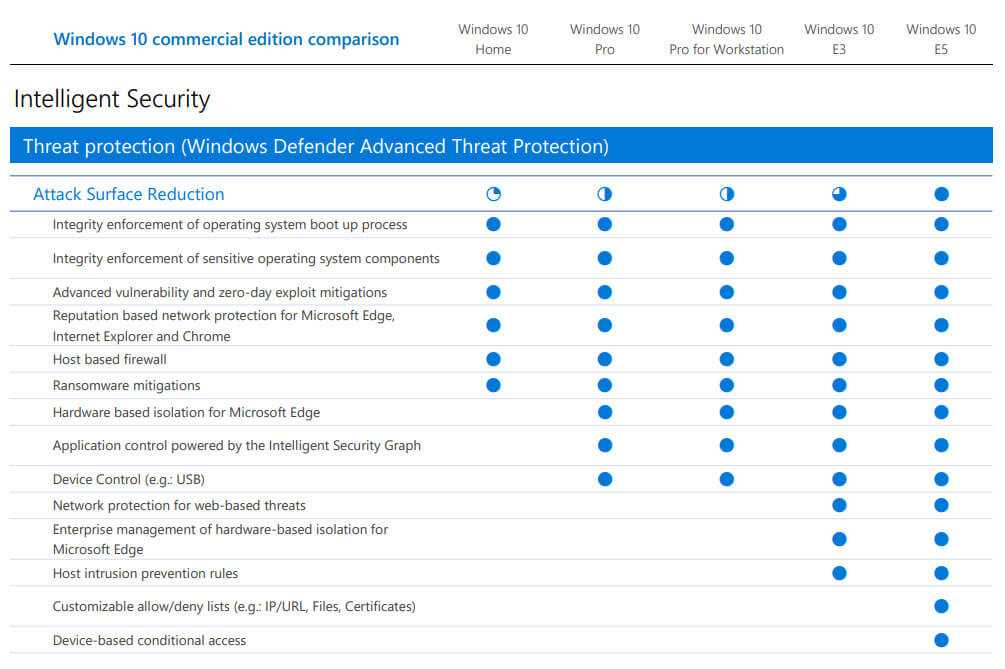
4. Изменяемый размер меню «Пуск»
Меню «Пуск» с изменяемым размером наконец стало официальным. Пользователи могут изменить размер меню «Пуск» в соответствии с нижней частью окна или уменьшить его до полоски. Этот функционал пригодится пользователям планшетов, которым необходимо просматривать контент на дисплеях разного размера. Возможность изменить размер меню «Пуск» дает вам больше возможностей.
5. Функция привязки
Включение функции привязки расширяет возможности новых рабочих столов с многочисленными экранами. Благодаря функции привязки пользователи теперь могут изменять размер окон в соответствии с любой частью экрана. Также можно поставить два окна рядом друг с другом.
Это хорошая новая функция, которая улучшит взаимодействие с пользователем при использовании нескольких рабочих столов. Snap Assist будет особенно полезен для пользователей планшетов, поскольку он значительно упростит переключение между приложениями и прокрутку информации.
6. В предварительной версии все еще есть панель чудо-кнопок
Широко распространено мнение, что теперь панель чудо-кнопок будет удалена из Windows 10. С другой стороны, в технической предварительной версии панель чудо-кнопок по-прежнему присутствует. Многие пользователи настольных компьютеров Windows 8 также выразили недовольство панелью чудо-кнопок, хотя Microsoft заявила, что она не будет удалена.
Пока не будет выпущена окончательная версия, на панели чудо-кнопок могут быть внесены небольшие изменения, чтобы сделать ее более удобной как для пользователей настольных компьютеров, так и для пользователей с сенсорными экранами.
Почему Windows 10 Pro — лучшая версия для игр?
Игровая панель — это функция, включенная в Windows 10. Она позволяет захватывать игровые кадры или изображения из компьютерных игр, которыми вы владеете в настоящее время, включая игры, приобретенные через Valve и, возможно, на других игровых сайтах.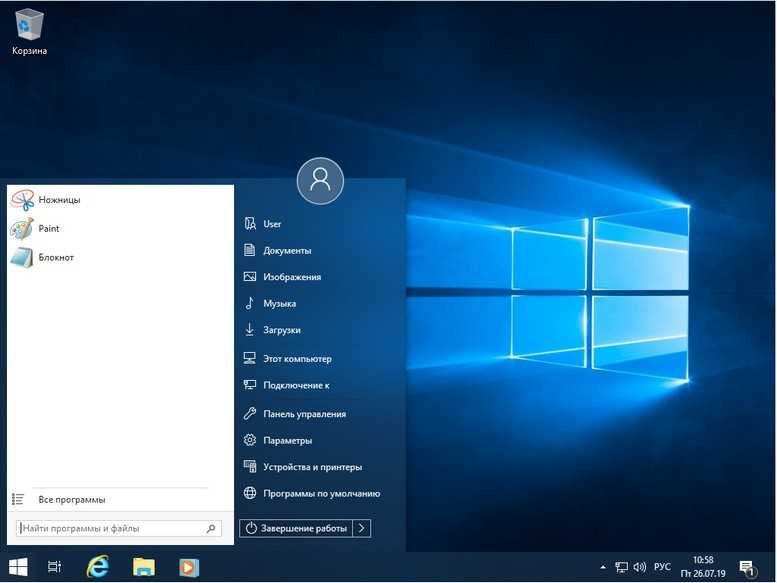
Просто нажмите Windows + G, чтобы открыть игровую панель. После того, как вы закончите запись, просто загрузите видео на YouTube или любую предпочитаемую социальную сеть. Windows 10 теперь изначально поддерживает игровые устройства Xbox, что становится все более распространенным, поскольку все больше компьютерных игр поддерживают контроллеры, в том числе грядущий беспроводной контроллер Xbox Elite.
Ниже приведены некоторые из причин, по которым Windows 10 является лучшей версией для игр:
- Windows 10 повышает производительность игр и программ на ПК.
- Благодаря таким технологиям, как Dx 12 и Xbox Live, он позволяет играть в потрясающие новые игры на Windows.
- Он предоставляет игры и функции Xbox на ПК с Windows 10 способами, которые оценят геймеры.
Что требуется для полной игровой настройки?
Для игр решающее значение имеют соответствующие характеристики оборудования и правильная операционная система.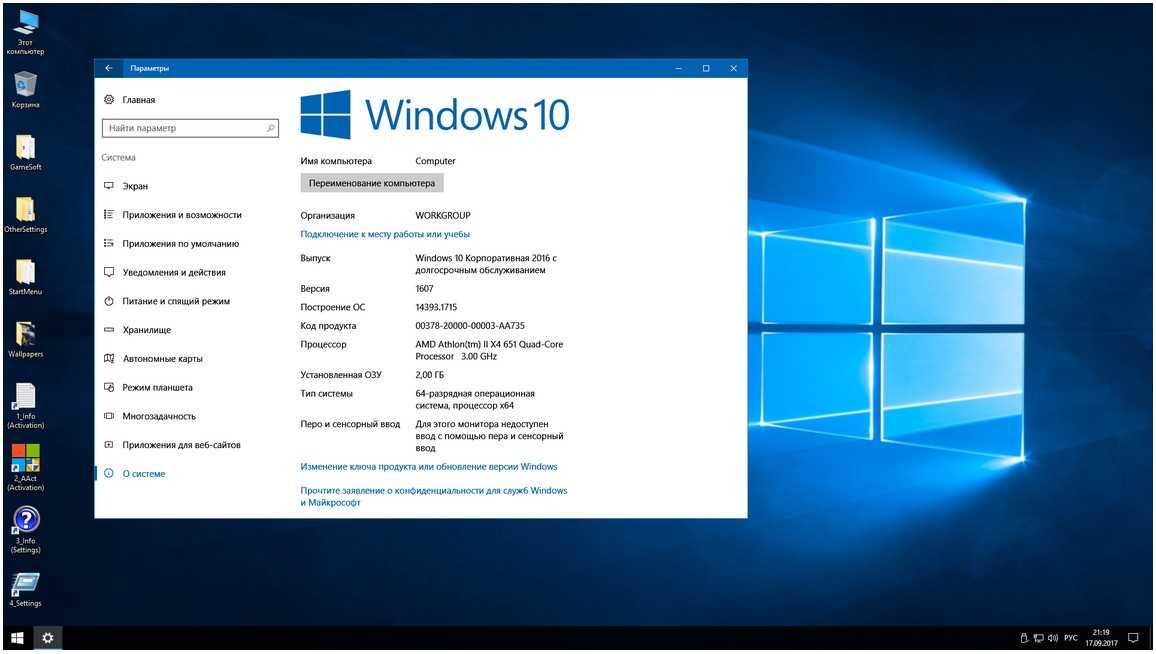 Без надлежащего оборудования невозможно эффективно играть в игру. Если вы не соответствуете аппаратным требованиям вашего ПК, операционная система бесполезна.
Без надлежащего оборудования невозможно эффективно играть в игру. Если вы не соответствуете аппаратным требованиям вашего ПК, операционная система бесполезна.
Процессоры, графические процессоры, оперативная память, жесткие диски и видеокарты — основные требования для игр. Звуковые карты, адаптеры Ethernet или USB-соединения входят в число аксессуаров. С другой стороны, современные ПК не требуют этих дополнений, потому что материнские платы поставляются с большим количеством разъемов и развитой звуковой картой. В результате ваше основное внимание должно быть сосредоточено на характеристиках оборудования.
Кроме того, рекомендуется никогда не загружать свою первую игру, если у вас нет шестиядерного процессора, 500 ГБ необходимой видеокарты, 32 ГБ SDRAM (64 ГБ опционально), 1 ГБ графического процессора для 720p, 2 ГБ графического процессора для 720p. и 3 ГБ графического процессора для 1080p и выше. AMD и NVIDIA контролируют большую часть рынка графических процессоров, и большинство потребителей не заботятся о качестве.
Однако для игр можно установить двухъядерный процессор; он совместим только с предыдущими играми и может быть даже несовместим с более новыми. Кроме того, твердотельные устройства превосходят обычные жесткие диски по скорости.
Каковы лучшие версии Windows 10 Gaming?
Прежде чем перейти к операционной системе, важно помнить, что ОС не поможет вам, если вы не используете подходящее оборудование. Если вы не настроите свой игровой компьютер или ноутбук должным образом, любые программы, которые вы установите, будут бесполезны.
Кроме того, на готовых ПК у пользователей есть множество вариантов настройки. Базовый формат, средние конструкции и полные башни — все это варианты, и тип, который вы выбираете, напрямую влияет на устанавливаемое вами оборудование.
The following are the most important hardware requirements:
- GPU
- Processor
- Video card
- RAM
- Hard Drives
- Ethernet adapters
- Sound cards
- USB ports
On a Windows laptop, these функции не всегда необходимы. Платы последних моделей поставляются с множеством разъемов и встроенной звуковой картой; поэтому процессоры, GPU и видеокарты должны занимать центральное место.
Платы последних моделей поставляются с множеством разъемов и встроенной звуковой картой; поэтому процессоры, GPU и видеокарты должны занимать центральное место.
Теперь, когда у вас есть полная игровая установка, пришло время искать лучшую игровую версию Windows 10.
Сначала решите, нужна ли вам Windows 10 в 32-битном и 64-битном режиме. Если вы покупаете новый ПК, всегда выбирайте 64-битную версию для отличной игровой производительности. Вам нужно использовать 32-битную версию, если процессор старше.
Если вы не уверены, какие из них вам понадобятся, перейдите к своему компьютеру и откройте меню «Пуск». Посмотрите на системный компонент, выполнив поиск и выбрав его. Если ваш компьютер оснащен процессором x86, вам понадобится 32-разрядная версия Windows. Вы также можете использовать 64-разрядную версию Windows 10, если у вас процессор на базе x64.
Windows 10 Домашняя
До сих пор Windows 10 обеспечивала лучшие игровые возможности. Windows 10 Home в настоящее время является самой популярной операционной системой, и все новые компьютерные игры разрабатываются для Windows 10. Linux по-прежнему слишком ограничен, а компьютерам Mac не хватает возможностей графической обработки, необходимых для запуска современных популярных игр.
Windows 10 Home в настоящее время является самой популярной операционной системой, и все новые компьютерные игры разрабатываются для Windows 10. Linux по-прежнему слишком ограничен, а компьютерам Mac не хватает возможностей графической обработки, необходимых для запуска современных популярных игр.
По данным Microsoft, нет причин приобретать что-либо, кроме Windows 10 Домашняя, чтобы играть в любую поддерживаемую игру. Несмотря на то, что в домашних экосистемах есть недостатки, вы можете применять исправления для их устранения.
Ниже приведены некоторые из наиболее известных проблем:
- Принудительные обновления
- Случайные сбои
- Замедление срока службы ПК программист для реализации.
Функции, разработанные для геймеров
Windows 10 Домашняя имеет игровые возможности в дополнение к таким функциям, как Cortana, Virtualized Desktop и Windows Vr.
Возможность подключения всей вашей экосистемы Windows — безусловно, самая важная из всех этих игровых возможностей.
 Доступ к вашим учетным записям Xbox Live можно получить через компьютер с Windows 10 Home. Вы можете играть во все эти игры на любом ПК в локальной сети, если у вас есть Xbox One.
Доступ к вашим учетным записям Xbox Live можно получить через компьютер с Windows 10 Home. Вы можете играть во все эти игры на любом ПК в локальной сети, если у вас есть Xbox One.В Windows 10 Home также есть игровой режим. Игровой режим улучшает вашу производительность, а также позволяет вам жить; вы можете осуществлять потоковую передачу напрямую через ваш ПК на микшеры без необходимости в дополнительном программном обеспечении.
Сравнение версий Windows 10
Технологические различия многочисленны, но существенным моментом является то, что 64-разрядные компьютеры могут одновременно использовать больше оперативной памяти. 64-разрядные компьютеры могут обрабатывать 18 квинтиллионов ГБ ОЗУ, а 32-разрядные системы — только 4 ГБ. Другими словами, вам никогда не потребуется больше оперативной памяти, чем 64-битная машина сможет обработать через 500 лет. Поскольку большинство современных ПК являются 64-разрядными системами, вам потребуется 64-разрядная версия Windows.

Обратите внимание, что 32-разрядные приложения могут работать на 64-разрядных платформах, но лучше всего использовать 64-разрядную версию на 64-разрядной машине. Виртуализация позволяет 32-разрядным компьютерам выполнять 64-разрядные программы, хотя эффективность, вероятно, снизится из-за уменьшения доступа к ОЗУ.
Если вы не уверены, какая у вас операционная система, перейдите в строку меню вашего компьютера и выберите пункт «Система» в меню «Настройки». Вам понадобится 64-битная система, если на дисплее указано, что у вас процессор на базе x64. Вам понадобится 32-битная система, если она утверждает, что у вас процессор на базе x86.
Лучшая функция Windows 10 Gaming
Возможность синхронизации всей среды Windows на вашем ПК — это лучшая функция Windows 10 для игр. Возможность вести учетные записи Xbox Live прямо из интерфейса — одна из самых примечательных. Если у вас есть Xbox One, вы можете транслировать свои игры на каждый компьютер, подключенный к одной и той же внутренней сети.

Игровая панель — это удобный инструмент в Windows 10 Домашняя, помогающий управлять игровыми функциями. Вы можете использовать игровую панель для трансляции видео/аудио и записи/скриншотов. Вы также можете проверить производительность своего оборудования и программного обеспечения. Игровая панель также полностью настраивается, что позволяет вам экспериментировать с настройками, пока вы не найдете то, что вам нравится. Геймерам, которым нравится делиться с более широкой группой, понравятся функции игровой панели.
Игровой режим теперь доступен в Windows 10 Домашняя, что повышает производительность и позволяет передавать потоковое видео с ПК на микшер без необходимости установки какого-либо дополнительного программного обеспечения. Игровой режим уменьшает количество вычислительных операций, которые мешают игровым приложениям. Хотя большинство пользователей говорят, что игровой режим повышает производительность, существует преданная игровая аудитория, выступающая против игрового режима.
 Основная причина этого заключается в том, что некоторые игры просто плохо работают в игровом режиме, либо они слишком велики, либо потому, что они разработаны таким образом.
Основная причина этого заключается в том, что некоторые игры просто плохо работают в игровом режиме, либо они слишком велики, либо потому, что они разработаны таким образом.Графика Windows 10
Обзор операционных систем был бы неполным без включения графических возможностей. ОС не контролирует графику так сильно, как GPU или VRAM. Тем не менее, ОС определяет максимально доступное визуальное отображение. Windows 10 Home допускает максимальное разрешение экрана, которое обычно составляет 4K.
За исключением случаев, когда игра не поддерживает исходное разрешение HD, Windows 10 Домашняя сможет отображать ее в минимальном разрешении HD (1080 x 19).20) независимо от того, в какую игру вы играете.
Хотя большинство игровых систем не работают под управлением Windows, графические возможности представляют собой отдельную проблему. По сути, Xbox — единственная потребительская система, построенная на платформе Microsoft Windows. PS4 и Nintendo Switch имеют совершенно разные операционные системы с совершенно разной структурой.

Функция обновления Windows 10
Возможность отложить новые функции — еще одна полезная функция Windows Home 10. Системные обновления могут повысить эффективность операционной системы, но они также могут исказить настройки игры. Автообновления могут перезаписать сохраненные игровые параметры, заставляя вас повторно вводить их вручную. Обновления могут нанести ущерб игровой рутине, особенно если вы зарабатываете на геймплее, транслируя или публикуя дискуссионные видео.
Сколько стоит Windows 10 Домашняя?
64-разрядные OEM-производители Windows 10 Home стоит около 140 долларов за одну лицензию. Для ПК достаточно один раз приобрести Windows 10.
Windows 10 Pro имеет несколько дополнительных фундаментальных функций по сравнению с Windows 10 Home. Он включает в себя функцию автоматического обновления для корпоративных пользователей и безопасную загрузку и обнаружение, обеспечивая дополнительную защиту для бизнес-пользователей.

С точки зрения игрового процесса Windows Home и Windows Pro работают одинаково. Ни один из них не будет быстрее другого, но если вы видите серьезные различия, это, скорее всего, проблема с оборудованием, а не с программным обеспечением.
Windows 10 Pro поставляется с удобной многопользовательской функцией, которая позволяет вам создавать виртуальную среду, в которой вы можете запускать и тестировать приложения, сначала устанавливая их по всей системе. Эта функция пригодится, когда вы не уверены, безопасна ли установленная вами программа. Технология «Ультра» в Windows Pro 10 позволяет запускать виртуальные компьютеры. Эта функция бесполезна для игр, но может пригодиться, если на вашем рабочем столе запущено несколько виртуальных машин.
Ограничения памяти — последнее ключевое различие между Windows 10 Home и Windows 10 Pro. В общей сложности Windows 10 Home поддерживает 128 ГБ оперативной памяти. Pro поддерживает огромные 2 ТБ оперативной памяти. Однако вся дополнительная оперативная память бесполезна для игр, но она пригодится, если вы запускаете несколько виртуальных машин.

Цена Windows 10 Pro
На настольном диске Microsoft Windows 10 Pro 64 Bit Oems стоит 142,75 долларов США. Регистрация действительна до тех пор, пока существует ваш компьютер.
Заключение
Лучшей версией Windows 10 для игр является Windows 10 Домашняя, которая подойдет подавляющему большинству геймеров. Игровая панель, игровой процесс и функции потоковой передачи, а также возможность настроить любую современную игру с максимальным разрешением — все это включено в Windows 10 Home. Windows 10 Pro выполняет все те же функции, что и Windows 10 Home, но также включает в себя некоторые дополнительные средства защиты.
С другой стороны, улучшения версии Pro не будут иметь большого значения для вашего игрового процесса. Геймерам понравятся возможности Pro, такие как возможность маскировать свои действия от Windows, а также другие премиальные функции. Если вы используете свой компьютер как для игр, так и для бизнеса, версия Pro может быть лучшим вариантом.
 Windows Pro, с другой стороны, в основном используется компаниями и не рекомендуется для казуальных игр.
Windows Pro, с другой стороны, в основном используется компаниями и не рекомендуется для казуальных игр.Windows 10 Pro и домашняя: в чем разница?
Перейти к основному содержанию
PC Gamer пользуется поддержкой своей аудитории. Когда вы покупаете по ссылкам на нашем сайте, мы можем получать партнерскую комиссию. Вот почему вы можете доверять нам.
(Изображение предоставлено: Будущее)
В чем разница между Windows 10 Home и Pro? Когда вы собираете ПК , вы ожидаете больших затрат, особенно если вы надеетесь играть с более высокими настройками и разрешением. Наши руководства по сборке включают в себя все необходимое оборудование, но вы можете выбрать операционную систему. Если вы не планируете использовать Linux или обновляться до Windows 11 на совместимом оборудовании (открывается в новой вкладке), вам понадобятся версии ОС Microsoft Home или Pro.
Розничные версии стоят 119 долларов США за лицензию Windows 10 Домашняя (открывается в новой вкладке) или 199 долларов США, если вы используете версию Pro (открывается в новой вкладке).
 ) и $149 (откроется в новой вкладке). Это разница в 40-80 долларов, которую можно было бы потратить на лучшую видеокарту или больше памяти, но только если вам не нужны дополнительные функции, предлагаемые Windows 10 Pro.
) и $149 (откроется в новой вкладке). Это разница в 40-80 долларов, которую можно было бы потратить на лучшую видеокарту или больше памяти, но только если вам не нужны дополнительные функции, предлагаемые Windows 10 Pro.Стоит отметить, что Windows 11 — это бесплатное обновление с Windows 10, но если у вас нет ни того, ни другого, вам все равно нужно будет получить ключ.
Microsoft предлагает Pro-версию Windows со времен XP, предлагая дополнительные функции для опытных пользователей, которых нет в Home. Хотя многие из дополнительных функций Windows 10 Pro явно предназначены для использования в бизнесе, например управление групповыми политиками и привязка домена, есть и другие функции, без которых энтузиаст не сможет жить. Вот список наиболее полезных функций, которые вы получаете с Windows 10 Pro, а также бесплатные альтернативы, когда это применимо.
Удаленный рабочий стол
В Windows 10 Домашняя вы по-прежнему можете запускать сеансы протокола удаленного рабочего стола (RDP), но вы не можете удаленно управлять своим ПК с другого устройства в вашей сети.
 К счастью, есть много бесплатных вариантов, таких как TigerVNC и TeamViewer, которые предлагают ту же функциональность и даже некоторые дополнительные функции, которые не предлагает RDP. Вы также можете попробовать RDP Wrapper в качестве бесплатной альтернативы.
К счастью, есть много бесплатных вариантов, таких как TigerVNC и TeamViewer, которые предлагают ту же функциональность и даже некоторые дополнительные функции, которые не предлагает RDP. Вы также можете попробовать RDP Wrapper в качестве бесплатной альтернативы.Bitlocker
Если вы беспокоитесь о безопасности и хотите защитить свои данные от злоумышленников, или вы переходите с MacOS и хотите что-то похожее на Filevault от Apple, вы захотите потратить дополнительные деньги на Pro. Bitlocker обеспечивает полное шифрование диска, поэтому вы можете защитить свои данные от хакеров. Последняя итерация Bitlocker также позволяет шифровать отдельные файлы для большей гибкости, чем подход «все или ничего» предыдущих версий. Опять же, другое программное обеспечение может выполнять подобное шифрование, но оно не встроено в ОС. Обязательно приобретите твердотельный накопитель (или даже жесткий диск), который поддерживает необходимое аппаратное ускорение для Bitlocker, если вы не хотите терять производительность.

Надежная загрузка
Надежная загрузка защищает ваш компьютер от руткитов и работает в сочетании с безопасной загрузкой, чтобы защитить вашу систему от вредоносных программ и контролировать ее, проверяя каждый компонент процесса запуска перед его загрузкой. Хотя это может обеспечить душевное спокойствие любому пользователю, это еще одна функция, предназначенная для предприятий, где безопасность является главным приоритетом.
Безопасная загрузка доступна как в Pro, так и в Home версиях Windows.
Песочница Windows
Обычно мы просто советуем не запускать подозрительные файлы, но некоторым людям любопытно. Эта анонимная загрузка, которая утверждает, что исправила производительность, действительно работает? Или это вредоносное ПО, маскирующееся под полезную программу? Вы можете установить решение для виртуализации и запустить программу в песочнице, чтобы она не причиняла вреда, или, если у вас Windows Pro, вы получаете эту функцию как часть ОС.
Hyper-V
Hyper-V — это гипервизор только для Windows, используемый для запуска виртуальных машин на процессорах, поддерживающих виртуализацию.
 Если вы планируете запускать виртуальные машины, эта функция может стоить стоимости Pro, но если виртуализация — это все, что вам нужно, есть бесплатные продукты, такие как Virtualbox, которые предлагают больше функций и работают с несколькими операционными системами. Хотя Hyper-V включен в вашу лицензию Windows 10 Pro, его необходимо загрузить и установить отдельно.
Если вы планируете запускать виртуальные машины, эта функция может стоить стоимости Pro, но если виртуализация — это все, что вам нужно, есть бесплатные продукты, такие как Virtualbox, которые предлагают больше функций и работают с несколькими операционными системами. Хотя Hyper-V включен в вашу лицензию Windows 10 Pro, его необходимо загрузить и установить отдельно.Ограничения памяти и бизнес-функции
Помимо перечисленных выше функций, между двумя версиями Windows есть и другие различия. Windows 10 Home поддерживает до 128 ГБ ОЗУ, а Pro поддерживает целых 2 ТБ. Однако, если вы не используете десятки виртуальных машин, в ближайшее время вы не превысите лимиты памяти Home.
Другие функции, такие как управление групповыми политиками, ограниченный доступ и возможность присоединения к домену, вряд ли будут очень полезны за пределами рабочего места. Назначенный доступ позволяет администратору заблокировать Windows и разрешить доступ только к одному приложению под указанной учетной записью пользователя.





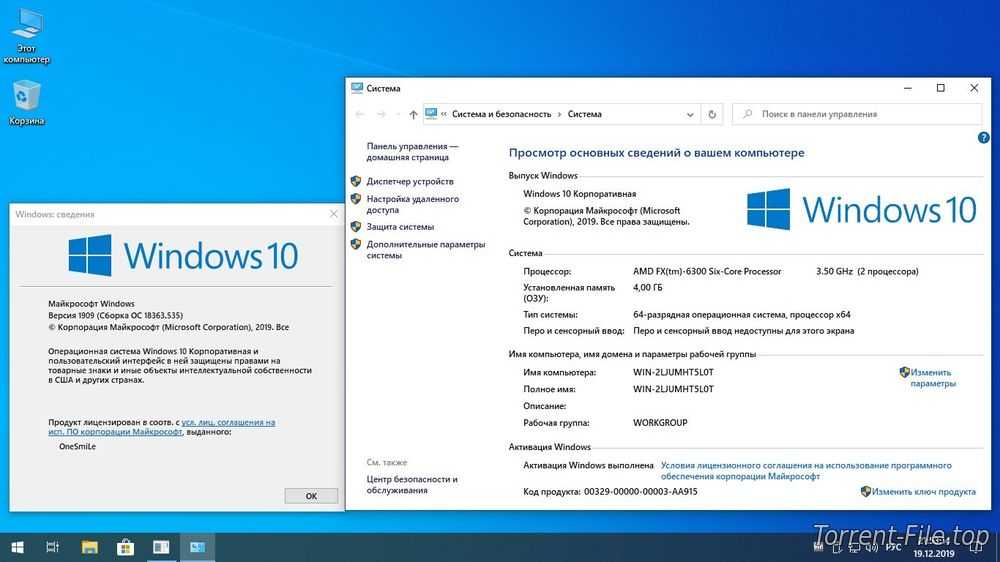
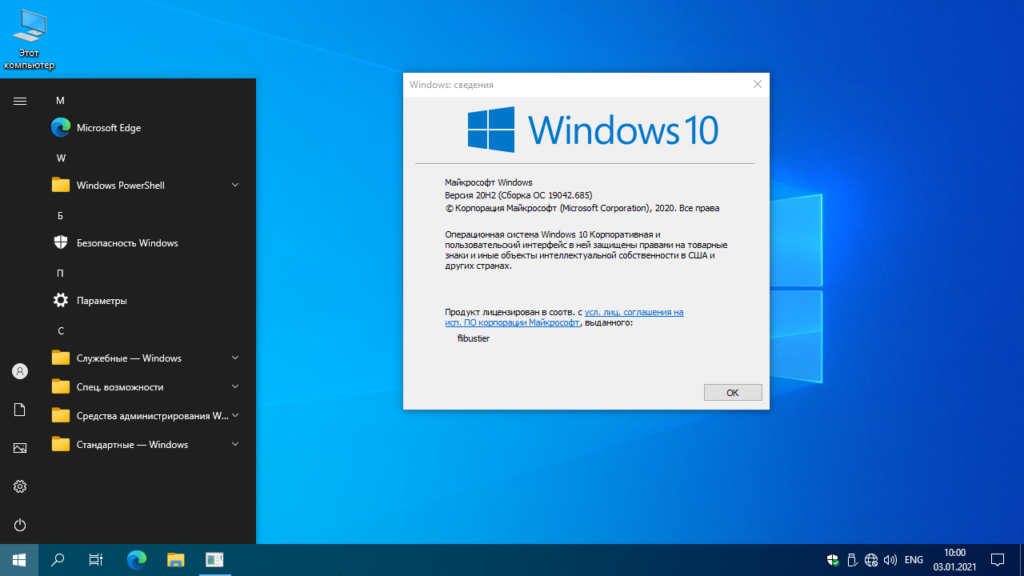 Доступ к вашим учетным записям Xbox Live можно получить через компьютер с Windows 10 Home. Вы можете играть во все эти игры на любом ПК в локальной сети, если у вас есть Xbox One.
Доступ к вашим учетным записям Xbox Live можно получить через компьютер с Windows 10 Home. Вы можете играть во все эти игры на любом ПК в локальной сети, если у вас есть Xbox One.
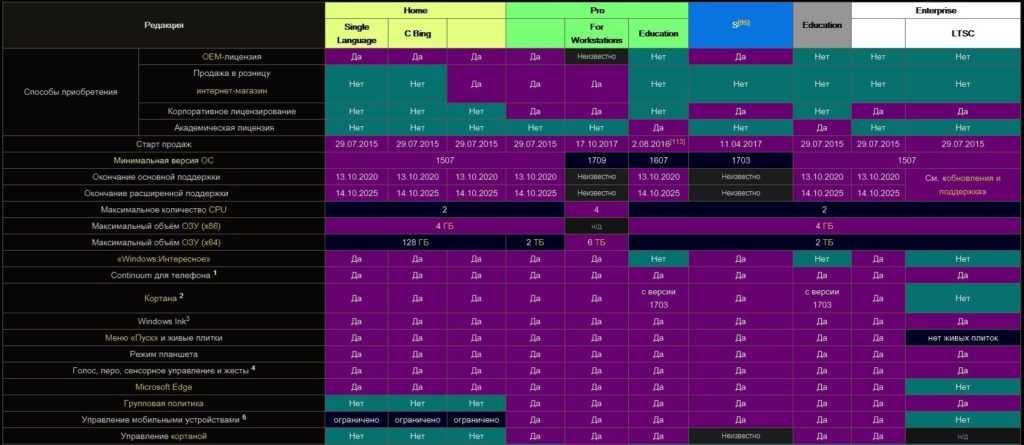
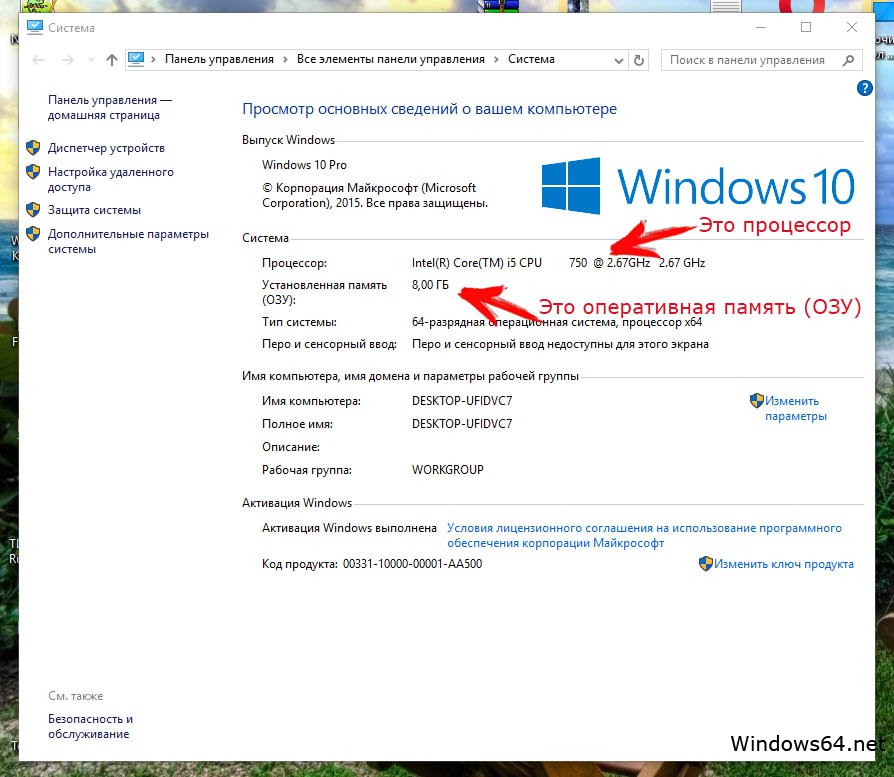 Основная причина этого заключается в том, что некоторые игры просто плохо работают в игровом режиме, либо они слишком велики, либо потому, что они разработаны таким образом.
Основная причина этого заключается в том, что некоторые игры просто плохо работают в игровом режиме, либо они слишком велики, либо потому, что они разработаны таким образом.